 数控切割控制系统_Ver3.2_操作手册簿(交大版)
数控切割控制系统_Ver3.2_操作手册簿(交大版)
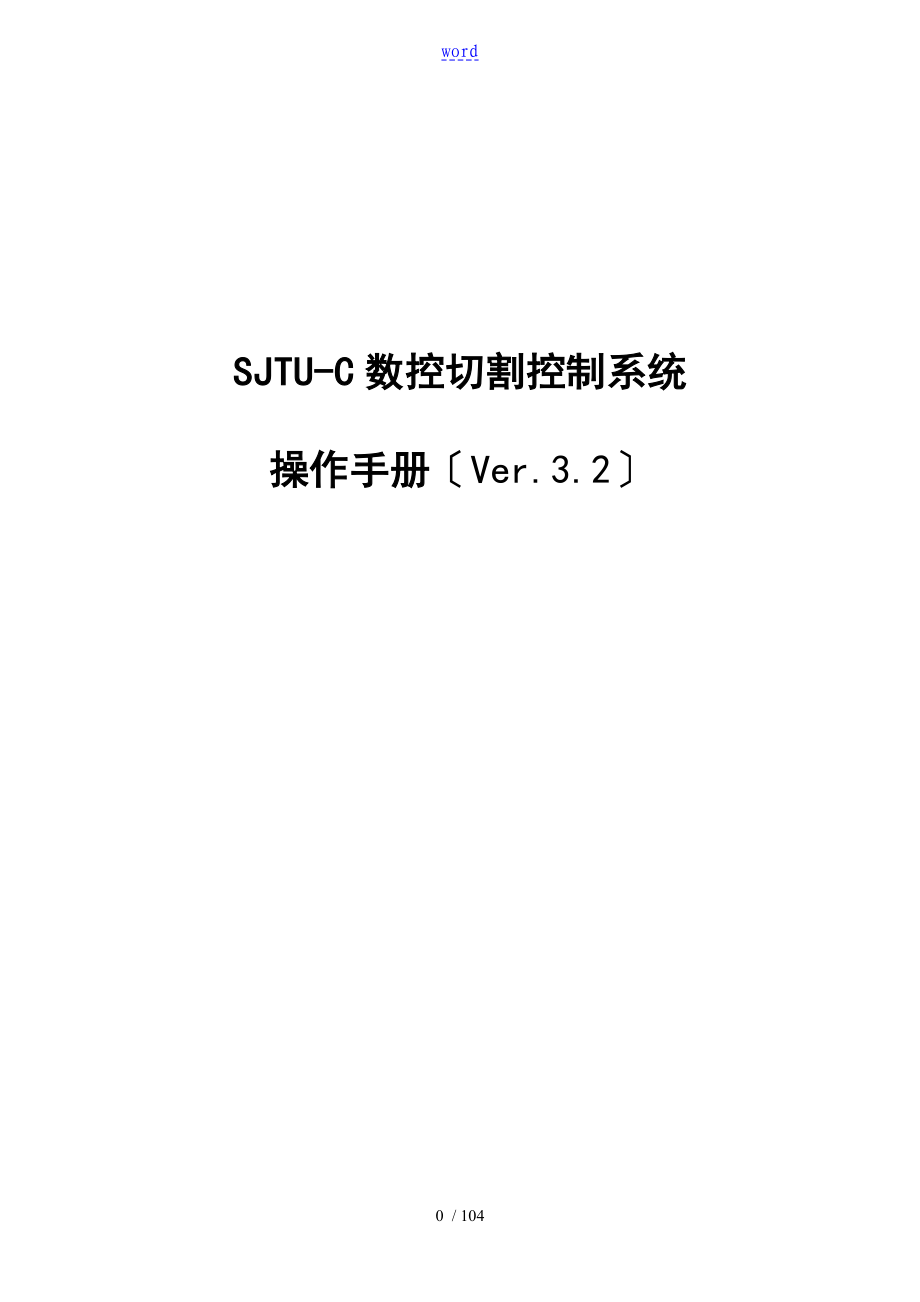


《数控切割控制系统_Ver3.2_操作手册簿(交大版)》由会员分享,可在线阅读,更多相关《数控切割控制系统_Ver3.2_操作手册簿(交大版)(104页珍藏版)》请在装配图网上搜索。
1、wordSJTU-C数控切割控制系统操作手册Ver.3.2某某交通大学电气工程系2008-07目录目录1第一局部安全需知2阅读手册2机器的危险性2高电压2安全需知3第二局部系统概述5第一节 系统简介5第二节 系统的功能特点8第三节 系统硬件配置.10第三局部 主界面下各功能键说明.11第一节 F1图形/套料.11第二节 F2文件操作.41第三节 F3图形变换.44第四节 F4参数设置.53第五节 F5 I/O诊断.64第六节 F6切割方式.68第七节 F7 定点移动.73第八节 F8 零点重置.74第九节 其它功能键.75第四局部切割操作.76第一节 切割准备.76第二节 切割操作.76第三节
2、 切割完毕.83第四节 报警提示.84附录一编程说明85附录二常见问题与解决途径 91第一局部 安全需知阅读手册阅读和理解该说明书即:操作手册和当地安全条例。注意:本产品的设计不适合现场维护,如有任何维护要求,请与切割机供给商联系,或返回授权的维修中心。某某交通大学售后服务维修中心:地址:某某市闵行区某某路800号:021-34206982 34206983 34203983 :021-34204604机器的危险性 操作和保养自动化设备涉与潜在的危险,操作人员应慎重从事,以防受伤; 如果四肢触与运动的机器,可能被缠住,甚至受伤; 手脚远离运动的机器,控制操作C系统可以通过前面板键盘或遥控器接口
3、进展; 操作机器时不能穿宽松的衣服与有线绳之类的服饰,以防被机器缠住。高压电 电击能伤人致死,必须按照厂商规定步骤与要求进展安装; 电源接通时,不能接触电线与电缆; 该设备应该且只能由受过培训的人操作。须知事项:开机与关机开机按下POWER键上电,LED闪烁,表示系统正在启动,直至屏幕进入欢迎界面,系统启动成功。如果未能正常启动,请参见“附录二F页关机第一步:按Shift+E键即:Shift键和E键同时按下,出现如下图所示的对话框,再按Enter键,退出数控软件,进入Windows界面。第二步:按Alt+F4键,出现如下图所示的对话框,再按Enter键即可关机。警告 禁止直接按POWER键关机
4、,以免损坏硬盘!须知事项:一键复原第一步 备份参数复原之前必须备份参数。先按F4-F5键,进入“系统升级界面如如下图示,再按F4键“保存参数,系统自动将当前参数保存至D盘。第二步 系统复原重新启动计算机,启动时按F11键,直至屏幕不再跳动,系统自动复原。第三步 恢复参数再次进入系统升级界面,按F5“恢复参数即可。警告 切勿在复原过程中断电,以免操作系统彻底崩溃!注意 U盘专机专用,以免将病毒带入系统,以至频繁使用一键复原。请勿在系统上安装杀毒软件,从而降低系统运行速度。第二局部 系统概述第一节 系统简介 本控制系统是两轴数字控制系统,可以根据图形库中的各种图形进展切割,主要应用于热切割行业。我
5、们设计的目标是使用户的操作更加简便,添加了许多用户可能会用到的图形,方便用户调用。系统是在Windows下开发出来的,在工件切割过程中具有很高的稳定性和可靠性。随着切割行业的开展,各种样式的切割机都不约而同地出现在市场上,与国外的机器相比我们的机器价格廉价,经济实用,符合国内的操作习惯,具有较高的性价比,在市场上已经开拓出一片天空。本数控切割机控制系统一旦上电就进入如图2-1所示欢迎界面:图2-1 数控切割机控制系统欢迎界面I/O监控在系统欢迎界面下按任意键进入系统主界面,如图2-2所示:功能按钮图形预览界面切换坐标显示参数设置速度表图2-2 主界面按TAB键可以实现“主界面、“切割界面2个界
6、面之间的切换。在“主界面下按Tab键能进入如图2-3所示的“切割界面:图2-3 切割界面 本系统功能强大丰富,操作简便实用。对加工零件代码的操作均可在主界面下按下相应的功能键来完成。主界面下各功能键结构图如图2-4所示:图2-4 主界面下各功能键结构第二节 系统的功能特点图形库比拟丰富,用户可以调用图形库中已有的图形进展切割,也可以用G代码或者ESSI码生成图形进展切割。进入图形库之后,可以根据你的需要设置比例因子,旋转角度,纵横向镜像,随后用户所需要的图形就会显示出来。程序上载和下载方便,可以把U盘、软盘、硬盘的代码文件下载到电脑上进展切割,也可以把加工完成的零件保存到硬盘、软盘、U盘。文件
7、扩展名、保存在硬盘上的路径均可选择。 提供了多种方法提高操作效率:切割中的灵活性是非常重要的一点,控制系统中的切割操作功能可以使用户以非常方便的方式切割材料和金属钢板,选择这些功能中的一种,相应的界面就会显示出来: 镜像功能:镜像功能可用来把一个图形沿着X或者Y轴创建一个镜像的图形,可以同时对X轴和Y轴进展镜像。 旋转功能:旋转功能是用来对当前的图形进展旋转。输入任意角度就可对图形进展相应角度的旋转。 比例功能:比例功能是按一定比例对现有图形进展放大或缩小,输入任意的比例因子如:0.5,2就可对图形进展相应倍数的缩小和放大。也可以对放大或者缩小过的图形进展恢复。 重复功能:重复功能是对图形进展
8、矩形、交织、叠式排列。通过重复排列可以很快地完成同一个零件的,对一个比拟大的图形进展切割。 钢板校正:用户在放置钢板时难免会有歪斜,通过钢板校正功能可以保证切割出的工件的边沿水平或垂直与钢板边沿保持平行。 手动设定割缝补偿值用户根据割缝宽度,设定割缝补偿值割缝补偿值应为实际割缝宽度的一半,在“常用参数中设置,系统将自动生成新的切割路径,对割缝进展补偿,保证了切割零件的尺寸精度。 手动修改加工零件代码本数控系统能识别G代码EIA码和ESSI码格式的加工零件代码,当用户需要对零件代码进展修改时,可在“文件代码菜单中对已经转化为G代码格式的文件进展修改、插入、删除、截取等操作,方便实用。 提供定点移
9、动 系统的定点移动功能使用户只需输入割嘴移动的方向和距离,就能实现准确定位。对于以上功能的具体介绍,均参见说明书第三局部。 图形化显示实时显示当前线段信息。实时显示切割时的图形。实时显示当前坐标和输入、输出口信息。 控制特点使用伺服定位控制系统,控制精度达每毫米5000个脉冲。机器切割速度最高可以达到15000mm/min。切割过程中可以根据需要进展实时加减速。点动控制切割。有程序的备份可以对程序进展恢复操作。 对于来不与割完的零件可以进展断点记忆切割,方便实用。切割时的具体功能键操作详见说明书第四局部。第三节 系统硬件配置CPU卡:Socket 370规格,CPU-Intel-P3-1.0G
10、P3 1G,工控主板附有VGA,USB,10/100Mbps网络接口。显示器一体机:15 LCD彩色液晶显示器,无辐射。内存和硬盘:128M;1G无马达驱动的DOM 或 80G标准硬盘。USB和软驱:USB 2.0;FDD-SONY-1.44M选配。 键盘:电子PCB贴膜键盘一体机或 标准工业键盘分体机。 机箱:全钢结构完全屏蔽,真正能够做到防电磁辐射、抗干扰、防静电。 电源:PS/2规格ATX电源,300W,AC 220V输入,先进的电源设计充分考虑了防辐射、对其它设备无干扰、强大的滤波可有效防止外部干扰等,可有效减少对电网的污染。第三局部 主界面下各功能键说明第一节 F1 图库/套料在主界
11、面下按F1键,即进入图库菜单,图库菜单的界面如图3-1-1所示:图3-1-1 图库/套料菜单界面图库/套料下的功能键结构如图3-1-2所示:图3-1-2 F1图库/套料下功能键结构图以下局部将具体介绍图库/套料菜单中各功能键的使用。从主界面按F1 图库/套料 键后,默认进入“图形库文件菜单,如图3-1-3所示。本系统自带42种常用图形,在图形库的主界面中通过方向按键选择需要的图形,被选中的图形会用黑底显示,选定某一图形后,按F8确认可进一步对该图形进展部件选项、尺寸变换等设置。图3-1-3 图库/套料菜单下面以选定平边圆形为例。进入图形库后按方向键选定平边圆形,按F8确认后进入图形库文件菜单,
12、如图3-1-4所示。默认首先进入部件选项菜单。在“部件选项菜单中可以对当前工件进展比例、旋转、镜像等变换,参数的切换通过ENTER、Pg Up和Pg Dn来实现;选中的参数用红框标示,用户可以修改选中的参数。部件选项具体参数设置意义参见第五局部中对部件选项的说明。确认“部件选项后,按F2可进入“文件代码菜单,如图3-1-5所示。在“文件代码菜单中可以对当前工件的代码进展修改、删除、插入、截取等操作。“部件选项和“文件代码的具体操作参见3.3.1和3.3.2。图3-1-4 图形库文件菜单图3-1-5 文件代码菜单图形库中的图形有两种变化格式:片尺寸变换和孔尺寸变换。注意:本系统中,假如引入/引出
13、线为直线,如此引入/引出线长度为直线长度;假如引入/引出线为圆弧,如此引入/引出线长度为圆弧半径。确认“部件选项后,按F3进入片尺寸变换界面,用户可以在片尺寸变换菜单中对引入、引出线长以与具体图形的参数进展设置,生成用户所需要的加工文件。如下图3-1-6,显示了平边圆形的片尺寸变化的菜单。图3-1-6 平边圆形片尺寸变换菜单确认“部件选项后,按F4进入孔尺寸变换界面,用户可以在孔尺寸变换菜单中对引入弧半径、引出弧半径以与具体图形的参数进展设置,生成用户所需要的加工路径。如下图3-1-7,显示了平边圆形孔尺寸变化菜单。图3-1-7 平边圆形孔尺寸变换菜单在片尺寸变化和孔尺寸变化中,每个图形有特定
14、的参数,不同的图形,其参数各不一样;其中,引入线长、引出线长的默认值为0,需由用户手动输入。在界面的右下方图中,显示了将要生成的图形的形状并标识了每个参数在图形中的意义,用户可参考此图来设置参数。参数设置完毕后,按F6可以在界面上看到刷新参数以后的切割图形;按F8直接退出图形参数设置菜单,此时设置的参数已被保存,返回上一级菜单。每次按F6、F8系统都会检查设置的参数是否符合每种图形的参数规X,只有在通过检验的时候设置的参数才能被系统承受,否如此报错跳出的对话框如图3-1-8所示,并提醒用户修改参数。 图3-1-8 参数设置错误的报错出现错误后需要按ENTER键,返回原来的参数设置菜单,此时可以
15、重新输入参数,直到参数设置通过检验后,用户设置的参数才能被用到切割上。在参数设置中要注意:1、 每个参数的输入量为16位(包括小数点),可输入X围为0999999,最大精度为0.00001;超过6位后不可输入。2、 每个图形有其不同的参数逻辑,参数设置要符合每个图形的参数规X,否如此系统 不认可参数的输入比如说在L形的参数设置中,左边高度必须大于右边高度,四孔圆形的内孔半径不能太大等等,对于具体的参数设置方法,可以参见图形界面右下方的参数含义示例,该示例用图形对具体的图形参数的含义进展了直观说明。用户也可通过输入不同的参数,观察图形的相应变化,来加深理解各参数的含义和设置方法。图形库内的各个图
16、形和参数设置说明,如如下图片所示:1矩形:2圆形:3三角形:4L形:5梯形:6斜角矩形:7斜顶矩形:8屋顶矩形:9椭圆:10平边圆形:11扇形:12直线沟槽:13斜角沟槽:14水平割槽:15垂直割槽:16带孔圆形:17凹角三角:18八边形:19圆角距形:20凹角矩形:21法兰切片:22肘:23矩形窗:24单孔矩形:25甲胄形:26带槽矩形:27带圆槽矩形:28凸边矩形:29凹边矩形:30凹边三角形:31凹边多边形:32斜矩形: 33十字形:34四孔圆形:35带孔法兰:36四孔矩形:37五孔矩形:38圆角L形:39马蹄形:40曲边梯形:41曲边多边形:42测试图案:在对机器进展调试时,利用该图案
17、进展试运行切割或喷粉等,可比拟全面地反映系统的工作情况和精度等。2. 网格图形在图形库文件界面中按F2进入“网格图形菜单,如图3-1-9所示。网格图形主要用来切割共边的方块,减少切割次数,提高切割效率。图3-1-9 网格图形界面可以在如图3-1-9所示菜单中设置比例因子和旋转角度两个参数,还可以用左右键来选择横向镜像和纵向镜像实现对切割图形的变换,比如设置比例因子为1,旋转角度为30,横向镜像为Yes,纵向镜像保持不变,按F8确认后,切割图形变成如图3-1-10所示的图形。图3-1-10 参数改变后的界面在图3-1-10的图形界面中按F2“文件代码就进入如图3-1-11的菜单。图3-1-11
18、文件代码操作菜单在如图3-1-11所示菜单的左边显示了切割图形,右边黑底栏中显示的是左边切割图形相应的切割代码,在该菜单界面下还可以实现手动编辑、行插入、行删除、取消修改、代码截取的功能,按上下方向键移动光标,在左边的切割图形中会显示选中的切割命令产生的切割路径,如图3-1-12所示,在这种情况下,按F2手动编辑,界面就变成图3-1-13所示,原先选中的那一行代码变成深绿色,光标就在该行闪烁,用户可以根据需要修改代码。选中的切割代码对应的路径图3-1-12 代码窗口图3-1-13 处于修改状态的窗口当图形处于3-1-13状态画面时,按F3就在右边的代码栏在光标选中行的后面插入一个空行,画面显示
19、如图3-1-14所示。图3-1-14 插入状态下的菜单界面在如图3-1-14所示的菜单中还可以进展行删除,代码截取等操作。对于某些部件,需要切割原来图形的一局部进展切割,可选择代码截取功能。按F6键选择代码截取功能,上、下移动光标。但凡光标选中过的代码行将被截取。按F8键保存截取后的新代码文件,按ESC键取消刚刚的操作。第二节 F2 文件操作在主界面按F2键进入文件操作菜单,如图3-2-1所示。图3-2-1文件操作菜单该菜单具备的功能有: F1复制到外部:将屏幕右侧“软、硬盘文件列表框中光标选中的文件复制到外部磁盘外部磁盘可以是软盘或者是U盘,在“常用参数中进展设置选择,下同。 F2读外部文件
20、:插入软盘或U盘后按F2键,系统自动读取外部磁盘中的文件并在列表中显示文件名。按上、下、Pg Up、Pg Dn移动光标,与加工文件相对应的零件图形在预览框中就会显示出来,文件名与零件的对应关系一目了然。假如外部文件中包含非法代码如不存在的圆弧G03 X100 Y100 I10 J10等,系统会给予提示,如如下图所示。这种情况下要仔细检查代码,修正错误后再重新读取。 F3硬盘文件:按下F3键,读取硬盘当前文件夹下、当前文件类型的加工文件当前文件夹和当前文件类型在“常用参数中进展设置,参见第3局部第1节,并在列表中显示文件名。按上、下、Pg Up、Pg Dn键移动光标,与加工文件相对应的零件图形就
21、会在预览框中显示出来。 F4文件搜索:按下F4键,出现查询框,如如下图所示。输入所需查找的文件名,即可在列表框中显示所有以此字符串开头的文件,假如找不到与条件相符的文件,如此在列表框中显示“None。例如搜寻以字母“N14开头的文件,搜寻结果如如下图所示。图3-2-2 搜索文件结果示意图 F6从硬盘删除:删除当前光标白色指向的硬盘文件。 F7复制到硬盘:拷贝外部文件到硬盘指定目录下,假如外部文件包含非法代码,如此不能拷贝,系统给出如下提示。这种情况下要仔细检查代码,修正错误后再重新进展操作。 F8确认:退出当前菜单。备注:用户不能自己创建文件夹,系统已为用户事先创建好了12个文件夹,供用户自由
22、选择关于文件夹的讨论,请参见第三局部第四节中简述的“选择文件夹第三节 F3 图形变换主界面中按F3键进入“图形变换菜单,在图形变换菜单下可以对图形进展参数设置。项进入“图形变换菜单后首先进入的是“部件选项设置菜单,如图3-3-1所示。在部件设置菜单下,对由切割文件产生的图形进展一定的修改,包括对原有图形大小缩放,角度的偏移,镜像的设置等。 图3-3-1 “部件选型菜单1、 比例因子:该项允许用户在由切割文件产生的切割图形尺寸上,再对图形进展一定的倍数缩放,比例因子可以设置的值介于0999999;2、 旋转角度:该项允许用户对由切割文件产生的切割图形进展一定角度的旋转。旋转角度可以设置的值介于0
23、999999;3、 横向镜像/纵向镜像:该项允许用户对图形进展X轴和Y轴的翻转,在操作时,使用方向键选择是否使用镜像。进入“图形设置菜单后,按F2进入“文件显示菜单。如图3-3-2所示。图3-3-2 “文件显示菜单该菜单下用户可以通过对右边的G代码的修改、操作,对切割图形进展修改,在界面的右方黑框内显示的是G代码,左方显示的由G代码生成的切割图形。该菜单下提供的编辑命令有手动编辑、行插入、行删除、取消修改、代码截取等等。 手动编辑:按F2执行该命令。在手动编辑模式下,用户可以手动修改切割文件,通过方向键的操作到达需要修改的地方,用后退键删除原有的代码,自己键入需要新添加的命令。在输入时,系统只
24、承受大写字符G,M,X,Y,I,J等在正常切割文件中可能出现的字符以与数字的输入,对其他字符的输入没有反响,修改完毕后通过ENTER完毕编辑。这样可以临时修改切割路径。 行插入:按F3执行该命令。光标所在行的下方将插入一空行,用户可以通过键盘在插入的行中输入切割命令,插入完毕后按ENTER完毕行插入模式。 这样可以临时修改切割路径。 行删除:按F4执行该命令。删除光标所在的行。相应的,界面左方的切割图也会作对应的修改,按ENTER完毕行插入模式, 这样可以临时修改切割路径。 取消修改:按F5执行该命令。取消之前的所有修改,恢复到原来保存过的G切割文件。 代码截取:对于某些部件,需要截取其一局部
25、代码进展切割,可选择代码截取功能。按F6键选择代码截取功能,上、下移动光标。但凡光标选中过的代码行将被截取。按F8键保存截取后的新代码文件,按ESC键取消刚刚的操作。在成功截取一段G代码后,会跳出文件保存对话框,用户可将截取的代码以当前的文件格式保存到当前文件夹下当前文件格式和当前文件夹可以在常用参数菜单下进展设置,这种模式下,原有的切割文件是不被覆盖的。如下图是个示例,代码截取前的工件如图3-3-3所示,截取后的工件如图3-3-4所示。图3-3-3待截取的图形图3-3-4 截取后的图形对于以上的编辑,系统都提供了格式检验,如果输入的命令不符合标准命令的话,修改将不被承受。 在“图形变换菜单中
26、,按F3进入钢板校正菜单,如图3-3-5所示。在实际切割中,钢板的位置不是固定的,每块钢板和系统设定的坐标系会有不同的角度偏移。为了准确定位钢板的位置,可以使用“钢板校正的功能。钢板校正后,“钢板校正偏移参数自动变为系统计算得到的角度,并且切割图案会根据计算得到的角度作相应的角度偏移,使得切割图形的边沿和钢板平行,钢板材料得到充分的利用。图3-3-5钢板校正界面在使用“钢板校正功能时,首先见到的是如如下图的子菜单。在进入“钢板校正菜单之前,用户应当先将割嘴放置到钢板的某一个角起始点上,准备完毕后,进入“钢板校正界面,通过四方向键的操作,将割嘴移至钢板的边沿上的某一点终点,为了提高校正精度,两点
27、之间的距离尽可能大一些,按ENTER完毕定位。确认定位完毕后,在界面上将出现如下子菜单,其中,横向坐标和纵向坐标是割嘴经过上述移动后,终点相对于移动前的起始点的坐标。按ENTER键确认校正完毕,此时系统会计算钢板偏移的角度,并对切割图形做一定的角度偏移,使得切割的图形边沿平行于钢板的边沿。按ESC取消刚刚的校正,用户可以再次通过四方向键对进展钢板校正。在校正前,参数设置中的“钢板校正角度参数的值为0,如如下图。此时切割图形如图3-3-6所示:图3-3-6 钢板校正前切割图钢板校正后,系统根据校正的参数确定钢板校正的角度,在系统参数中可以看到,钢板校正度数已经更新了,如如下图:相应的,系统的切割
28、图形也做了一定的角度偏移,系统中的切割图变为如如下图所示,在原来的切割图形的根底上偏移了4.6度,如图3-3-7。图3-3-7 钢板校正后切割图当然不使用钢板校正,而是根据目测,在主界面中的参数设置中更改钢板校正角度也是可以的,但是这样的方法不能准确的得到偏移角度,在切割时会浪费钢材。4重复排列进入“图形设置菜单后,按F4进入“重复排列菜单。在该菜单下,可以通过参数设置,实现一次切割多个一样的图形。可以选择三种不同(矩阵,交织,叠式)的切割排列方式。1) 矩阵排列可以对选中部件按横、纵向个数与间距进展排列切割,如图3-3-8所示。2) 重复排列的3种方式矩阵,交织,叠式可对单个部件进展排料,如
29、图3-3-8至图3-3-10所示。图3-3-8 矩阵排列图3-3-9交织排列图3-3-10叠式排列第四节 F4 参数设置在主界面中按F4键进入“参数设置菜单。进入“参数设置后,首先进入的是“常用参数设置菜单,如图3-4-1所示。按PG UP键、ENTER键或PG DN键移动指示框,按F8键保存当前设置,按ESC键保存上次设置,需要输入字母时,仅大写字母有效下同。图3-4-1常用参数设置n 单步进、退速度:可以输入1至15000X围内的任意参数,单位mmpm每分钟mm。该速度是指:按下单步前进或单步后退键后,机床的移动速度假如再次按下单步前进键,机床如此停止移动。注:在这种情况下,输出口全部关闭
30、。n 速度增减率:设定加、减速调整倍率,单位%。每按一次加速或减速键,床子的运动速度将按当前速度的调整倍率来增加或减少速度值n 切割速度:值正常切割时的工作速度。可以输入1至15000X围内的任意参数,单位mmpm。n 割缝补偿值:可以输入0至30X围内的任意参数,单位mm。用户根据割缝宽度,设定割缝补偿值割缝补偿值应为实际割缝宽度的一半,系统将自动生成新的切割路径,对割缝进展补偿,保证了切割后得到的零件的实际尺寸满足精度要求。n 手动移车速度:设置手动移动割嘴的速度,可输入0至15000X围内的任意参数,单位mmpm。n 空程移车速度:设置切割程序段间的空车移动速度,可输入0至15000X围
31、内的任意参数,单位mmpm。n 外部文件路径:设置“文件菜单中的外部文件指的是软盘文件还是U盘文件。n 切割文件名:设置用户使用的加工文件类型,用输入加工文件后缀名来确认。n U盘盘符(AZ):设置U盘所在的盘符,用户应当根据自身系统来设置,仅在“外部文件路径选择为U盘时有效。在图3-4-1 常用参数设置菜单下按F2键,进入“切割模式设置菜单,见图3-4-2。2.1 氧燃气参数设置进入“切割模式菜单后,首先进入“氧燃气一参数设置菜单,如图3-4-2所示。图3-4-2 氧燃气设置菜单一氧燃气设置菜单一n 点火延时:割嘴点火的时间。输入0的任意值,单位:秒。n 低压预热延时:穿孔前,低压预热的时间
32、。输入0的任意值,单位:秒。n 高压预热延时:低压预热前,高压预热的时间。输入0的任意值,单位:秒。n 是否两级预热:选择1为使用两级预热,即先进展高压预热,再进展低压预热。选择0不使用两级预热,即穿孔前,只进展低压预热。n 排气时间:氧燃气关闭时打开排气口的延时。输入0的任意值,单位:秒。n 割炬提升时间:氧燃气关闭时,割炬上升的时间。输入0的任意值,单位:秒。n 割炬下降时间:预热前,割炬下降的时间。输入0的任意值,单位:秒。n 穿孔上升时间:穿孔前,割炬上升的时间。输入0的任意值,单位:秒。n 穿孔下降时间:穿孔后,割炬下降的时间。输入0的任意值,单位:秒。n 钢板校正角度:显示当前钢板
33、校正值,也可以在此处将校正值清零,或者修改校正值为所需角度。单位:度。n 使用调高盒:根据用户设备配置,选择是否使用调高盒。在“切割模式设置菜单中按F5键可进入“氧燃气二参数设置菜单,如图3-4-3所示。图3-4-3 氧燃气设置菜单二氧燃气设置菜单二n 一级穿孔时间:低压燃气穿孔的时间。输入0的任意值,单位:秒。n 二级穿孔时间:中压燃气穿孔的时间。输入0的任意值,单位:秒。n 三级穿孔时间:高压燃气穿孔的时间。输入0的任意值,单位:秒。n 多级穿孔:选择是否使用多级穿孔,选择“No如此默认为三级穿孔口。当多级穿孔有效l 一级最低,三级最高。l 每级穿孔时间根据后台设置而定假如设置为零如此跳过
34、该级。l 最后切割时的打开的快氧口为时间设置不为零的最后一级。l 假如3级设置均为0,如此自动默认最后一级第三级输出。当多级穿孔无效l 自动默认最后一级第三级输出。n 爬行时间:穿孔后,以爬行速度切割的时间。输入0的任意值,单位:秒。假如输入为0,如此不进展爬行操作;假如输入大于0,如此按照设定的爬行时间以爬行速度进展切割,爬行时间过后,机床运行速度再逐渐提高到正常切割速度。n 爬行速度:在爬行时间内,机床的切割速度。一般地,它比正常切割速度小,这样在氧燃气穿孔后,以较低的爬行速度运行,便于割嘴穿透钢板。输入0至15000X围内的任意参数,单位mmpm。n 横向软限位:设置工件横向最大尺寸限制
35、,假如工件横向尺寸大于该值,系统将提示软限位报警。输入0的任意值,单位:mm。n 喷粉点火时间:输入0的任意值,单位:秒。n 喷粉预热时间:输入0的任意值,单位:秒。n 扬粉开/关延时:扬粉口相对射粉口开/关的延时,输入0的任意值,单位:秒。n 演示/喷粉切换:演示模式和喷粉模式之间的相互切换。2.2 等离子参数设置在“切割模式设置菜单中按F2键可进入“等离子参数设置菜单,如图3-4-4所示。n 起弧延时:起弧前,系统等待的时间。此时,所有输出口关闭。输入0的任意值,单位:秒。n 穿孔延时:即穿孔时间,输入0的任意值,单位:秒。n 割炬提升时间:弧压信号关闭后,割炬上升的时间。输入0的任意值,
36、单位:秒。n 断弧延时:输入0的任意值,单位:秒。弧压信号关闭后,系统等待的时间。此时,所有输出口关闭。断弧延时后,割炬再提升。n 起弧检测时间:输入0的任意值,单位:秒。假如在检测时间内未检测到起弧成功反响信号,系统提示错误信息,并终止当前工件的切割,按断点记忆退出程序。n 定位检测延时:输入0的任意值,单位:秒。定位检测成功后的延迟时间。n 定位上升时间:输入0的任意值,单位:秒。 定位检测前,割炬提升的时间。n 低速输出控制:在设定速度的X %下打开该输出口,关闭弧压信号,防止低速时因割嘴温度太高将钢板熔化。单位:%n 切割中弧压检测:是否在切割过程中实时检测弧压信号。假如设置1,系统在
37、切割过程中,实时检测弧压反响信号。如果没有检测到该信号,系统终止当前工件的切割,并按断点记忆退出程序。假如设置0,如此在切割过程中,不检测弧压反响信号。n 转角减速功能:假如设置1,系统在切割中转角限速;假如设置0,如此反之。图3-4-4 等离子设置菜单2.3 加密参数设置在“切割模式设置菜单中按F3键可进入“加密参数设置菜单,对加密参数进展设置必须正确输入密码。正确输入密码后,出现该菜单,如图3-4-5所示。图3-4-5加密参数设置菜单n 横向脉冲数:机床横向前进1mm需要的脉冲数,单位:N/mm。n 纵向脉冲数:机床纵向前进1mm需要的脉冲数,单位:N/mm。n 速度调整:在确定横、纵向脉
38、冲数后,根据驱动器设置和机床减速齿轮比,调整机床运行速度与主界面速度显示值相一致。单位:mmpm。比如:当前速度显示为4000mmpm,而实际车速为2000mmpm,如此应当将该值减小一半,使实际车速提高到4000mmpm,与显示速度相一致n 切割最高速:限制切割运行的最大速度,单位:mmpm。n 加速度值:设置启动、停车、拐角时的速度变化快慢,单位:mm/ss。建议一般设置在5至50之间。假如设置值太小,如此机床启动、停车过于缓慢;假如设置值太大,机床启动、停车容易发生抖动。n 点车最高速:限制手动点车的最大速度,单位:mmpm。n 横向点车方向:主界面移车时的横向行车方向。n 纵向点车方向
39、:主界面移车时的纵向行车方向。n 前向轴定义:操作人员面对本控制系统,确定正向前上方向为+X轴。注:该参数只适用于识别不同坐标轴定义的代码文件,与运动控制无关。n 右向轴定义:根据前向轴定义,规定右向轴+Y或-Y。注:该参数只适用于识别不同坐标轴定义的代码文件,与运动控制无关。n 横向坐标映射:根据切割现场电机安装方向,调整切割时的横向行车方向。“横向坐标映射与“横向点车方向不同的是:前者规定切割时的横向行车方向,后者规定主界面移车时的横向行车方向。n 纵向坐标映射:根据切割现场电机安装方向,调整切割时的纵向行车方向。“纵向坐标映射与“纵向点车方向不同的是:前者规定切割时的纵向行车方向,后者规
40、定主界面移车时的纵向行车方向。n 切割模式:氧燃气、等离子、演示、喷粉4种模式。2.4 脉冲计算设置在“加密参数设置菜单中按F4键可进展“脉冲计算设置,首先选择脉冲设定方向,如如下图所示: 然后设定设计长度和实际长度,如如下图所示:系统会根据输入的设计长度和实际长度自动计算并调机床横、纵向前进1mm需要的脉冲数。比如:设定横向运行1000mm1米,实际运行1003mm,如此系统自动更新 “横向脉冲数的参数。注意:横、纵向脉冲数必须设置一样,如机床X、Y减速比不同,请调整伺服驱动器的电子齿轮比参数,确保获得更高的精度。在“切割模式设置菜单中按F6键可进展“速度控制设置,如图3-4-6所示:图3-
41、4-6 速度控制设置菜单n 厚板转角e15度:厚板切割线段夹角在0至15度X围内减速到当前速度的百分比,单位:%。n 厚板转角1545度:厚板切割线段夹角在15至45度X围内减速到当前速度的百分比,单位:%。n 厚板转角4580度:厚板切割线段夹角在45至80度X围内减速到当前速度的百分比,单位:%。n 薄板转角e15度:薄板切割线段夹角在0至15度X围内减速到当前速度的百分比,单位:%。n 薄板转角1545度:薄板切割线段夹角在15至45度X围内减速到当前速度的百分比,单位:%。n 薄板转角4580度:薄板切割线段夹角在45至80度X围内减速到当前速度的百分比,单位:%。n 小圆弧限速度:切
42、割过程中,进出小线段时的速度,单位mmpm。小圆弧定义:0 mmpm 切割速度 2000mmpm 小圆弧=5mm2000 mmpm 切割速度 4000mmpm 小圆弧=10mm4000 mmpm 切割速度 6000mmpm 小圆弧=15mm6000 mmpm 切割速度 8000mmpm 小圆弧=20mm8000 mmpm 切割速度 10000mmpm 小圆弧=25mm10000mmpm 切割速度 12000mmpm 小圆弧=30mm12000mmpm 切割速度 15000mmpm 小圆弧=35mmn 匀速转角0e度:切割线段夹角在0至e度X围内以设定速度的100%通过而不减速,e由用户设定,单
43、位:度。n 钢板厚度选择:用于选择不同厚度钢板割线段拐角处的速度。n 所有圆弧限速:选择Yes时所有圆弧均按“小圆弧限速度进展限速;选择No时,圆弧按照切割线段之间的夹角进展限速。n 大圆弧拆分:选择大圆弧拆分,进展切割十大圆弧用小直线来逼近。在“常用参数菜单下按F4键,弹出“本机序列号提示框,如如下图所示。提示框中的序号为本套“数控切割机控制系统的序列号,用户需记下此序列号,以备硬盘崩溃时能与时得到相应的软件,恢复生产。在“文件操作菜单下按F5键,弹出“选择文件夹对话框,如如下图所示。由于用户的加工文件繁多,为了便于加工文件的存贮和调用,本系统设置了12个文件夹。弹出“选择文件夹对话框时,输
44、入112的整数即可选择当前文件夹的序号。选定当前文件夹后,以后系统中所指的硬盘文件就是指这个文件夹下的加工文件了。我们一直致力于为用户提供更可靠,功能更丰富的切割机控制系统。当用户需要更新系统时,只需将带有升级文件的软盘插入软驱,在“参数设置菜单下按下F5“系统升级键,即可进入“系统升级菜单,如图3-4-7所示:图3-4-7 系统升级菜单首先,将需要更新的位图、文档或执行文件复制到软盘,然后,将软盘插入软驱。在“系统升级菜单下: 按F1键可进展系统位图更新 按F2键可进展系统文档更新 按F3键可进展系统执行文件更新按F8确认完成升级后,系统返回主界面。第五节 F5 I/O诊断主界面中按F5键进
45、入“I/O诊断菜单,在该菜单下可以监控I/O口输入输出口的工作状态,判断某个I/O口是否工作正常,方便技术人员和操作人员的检测与诊断。在该菜单中,包括“输入检测和“输出诊断两局部。1输入检测界面图3-5-1输入信号测试界面在当前界面,只需将输入信号连入端子板输入端口,即可通过该界面判断输入口是否连接完好、工作正常。假如检测到输入信号,如此左列对应的指示灯由红变绿。反之,红色指示灯表示该输入口没有信号输入。2输出诊断界面图3-5-2 输出控制诊断界面在当前界面,按F3键系统打开端子板上对应的输出口,即可判断输出继电器是否工作正常,方便了用户对输入输出口工作状态的诊断。按F4键如此关闭该输出口。序
46、号管脚编号功能备注1EXO-0点火开关2EXO-1高压预热3EXO-2低压预热默认4EXO-3低压快氧一级5EXO-4中压快氧二级6EXO-5上升继电器7EXO-6下降继电器8EXO-7调高盒EXO-6与EXO-7选择一个使用9EXO-8等离子低速输出10EXO-9排气口11EXO-10高压快氧三级默认12EXO-11搅粉口13EXO-12等离子定位14EXO-13喷粉口15EXO-14等离子起弧16EXO-15喷粉预热1EXI-2横向右限位无源、常闭2EXI-3横向左限位无源、常闭3EXI-4纵向前限位无源、常闭4EXI-5纵向后限位无源、常闭5EXI-6起弧成功反响常开6EXI-7定位成功
47、反响常开7EXI-8防碰撞检测常开8EXI-9驱动报警信号常闭表3-5-1 I/O端口布置端子口管脚号信号说明59DIR+正方向输出7+5V步进用5V电源10GND数字地11PULSE-负脉冲输出22DIR-负方向输出23PULSE+正脉冲输出6同5表3-5-2 端子板信号定义4端子板硬件电路1输入接口电路图3-5-3 输入接口电路输入信号可以是机械接触开关,也可以是TTL信号,共16路。2输出接口电路图3-5-4 输出接口电路 输出电压,低电平有效; 输出承受负载电流; 共16路输出端口。第六节 F6 切割方式在主界面中按F6键,可以选择切割机的不同切割模式。可以选择的切割模式有氧燃气、等离
48、子、演示三种。其中,演示模式下,输出口除“喷粉口外,其余全部关闭,但输入信号仍然有效。正常切割时,用户可以根据实际自身情况选择适宜的切割模式:氧燃气或等离子。1氧燃气切割按F6,当F6的按钮图形变为如如下图所示的时候进入氧燃气切割模式:氧燃气切割界面如图3-6-1所示:图3-6-1氧燃气切割界面氧燃气模式下,切割过程中,用户可以通过切割界面中右上方的I/0信息栏,获得系统输出信号的状态,可以检测的信号有切割点火,低压预热、三级穿孔、割嘴上升、割嘴下降、割嘴关闭、切割运行等。在检测到某个信号的时候,I/O信息栏中该信号栏变绿色,并显示该信号的运行时间等信息。速度显示栏显示了切割过程中割嘴的实时运
49、行速度。用户可以通过设置来更改速度、割缝补偿、首孔等切割过程中的切割参数。在主界面下,仅能对切割速度进展调整。其他参数的修改要在切割主界面下修改。横坐标、纵坐标显示了割嘴相对于切割起始点的位置。对于切割方式中的参数意义等的详细说明可以参见第四局部“切割操作。2. 等离子切割在主界面按F6,当F6的按钮图形变为如如下图所示时,系统进入等离子切割模式:等离子切割界面如图3-6-2所示:图3-6-2等离子切割界面在等离子的切割界面中,用户可以通过切割界面中右上方的I/0信息栏,获得系统输出信号的信息,可以检测的信号有起弧检测、定位检测、引弧穿孔、割嘴上升、割嘴下降、割嘴关闭、切割运行等。 演示:模拟
50、切割。在主界面下按F6,当F6的按钮图形变为如如下图所示时,进入演示切割模式,这种模式是一种模拟运行模式,输出口全部关闭,但输入信号仍然有效。演示界面如图3-6-3所示:图3-6-3 演示切割界面此时的I/O信息栏变为:总体来讲,切割方式的变化由F6来切换,顺序是演示氧燃气等离子演示。在机床触与限位开关时,系统会出现限位报警的提示框,如图3-6-4。图3-6-4 发生限位报警时的界面第七节 F7 定点移动在主界面按F7键执行定点移动功能,出现对话框如图3-7-a所示。按、Home、Pg Up、End、Pg Dn来确认移动方向。进展、四个方向的定点移动时,只需输入定点移动距离,如图3-7-1b所
51、示;进展、四个方向的定点移动时,需输入横向移动距离和纵向移动距离,如图3-7-1c,3-7-1d所示。移动距离最小设置为0.1mm。移动过程中可加减速或终止移动,系统自动保存当前坐标值。(a) (b) (c) (d)图3-7-1 定点移动第八节 F8零点重置在主菜单下按F8,实现零点重置功能,即把当前点作为新的零点,此时,坐标系中的X、Y轴坐标都置0。第九节 其它功能键主要有以下几种:1ENTER键:可以对切割速度的修改和修改确认。2TAB键:实现主界面,切割界面的切换。3方向键:实现割嘴的移动。4Pg Up/Pg Down 实现设置参数时参数之间的切换以与文件选择中的翻页功能。5ESC:取消
52、系统操作,退出菜单。6SHIFT+E:退出系统。第四局部 切割操作第一节 切割准备在“当前信息界面按TAB键系统装载切割程序,如图4-1所示,然后进入“切割准备界面,如图4-2所示。此时可以进展的热键操作有:改变割缝补偿值,改变切割速度值,选择起始孔号。图4-1 切割程序装载图4-2 切割准备热键操作n 按ENTER键可以在图4-2界面中方便地修改割缝补偿值、切割速度和起始孔号。n 按TAB键,重新进入主界面。第二节 切割操作1在“切割准备界面中,各功能键的作用介绍 START键F9键:启动切割。 STOP键F10键:停车,可以暂停系统中正在进展的一切动作。 F1键:割嘴沿切割轨迹原路返回此时
53、I/O口关闭 F2键:割嘴沿轨迹单步前进此时I/O口关闭。 F3键:割嘴返回出发点,即当前工件的起点。 F4键:减小切割速度,按照设定比例减小切割速度 F5键:增加切割速度,按照设定比例增加切割速度 F6键:减少预热时间,跳过剩余的预热时间 F7键:增加预热时间,每次增加15秒 F8键:断点记忆 上、下、左、右4个方向键:透枪时移动割嘴。3) 在“切割准备界面中,按下F8键进展记忆切割,即从上次停下的断点处继续切割未完成的局部。提示用户是否开始断点记忆切割,按ENTER开始,ESC取消。3氧燃气的切割界面如图4-3所示,它能够实时地显示当前坐标、速度与I/O信息等。运动功能键图形显示I/O信息坐标显示参数设置速度显示图4-3 切割界面 切割图形显示局部显示了需要切割的图形以与在切割中的走线,切割路径和空走线的路径分别用红色和蓝色表示。 I/O信息栏显示了切割过程中的正在进展的切割机动作,正在进展的动作会以绿色显示。 速率显示显示了当前的切割速度,单位为mps. 在参数设置一栏中,能够对切割的割缝补偿,切割速度,首孔进展手动设置,这个设置必须在进入切割界面,未开始切割时设置好
- 温馨提示:
1: 本站所有资源如无特殊说明,都需要本地电脑安装OFFICE2007和PDF阅读器。图纸软件为CAD,CAXA,PROE,UG,SolidWorks等.压缩文件请下载最新的WinRAR软件解压。
2: 本站的文档不包含任何第三方提供的附件图纸等,如果需要附件,请联系上传者。文件的所有权益归上传用户所有。
3.本站RAR压缩包中若带图纸,网页内容里面会有图纸预览,若没有图纸预览就没有图纸。
4. 未经权益所有人同意不得将文件中的内容挪作商业或盈利用途。
5. 装配图网仅提供信息存储空间,仅对用户上传内容的表现方式做保护处理,对用户上传分享的文档内容本身不做任何修改或编辑,并不能对任何下载内容负责。
6. 下载文件中如有侵权或不适当内容,请与我们联系,我们立即纠正。
7. 本站不保证下载资源的准确性、安全性和完整性, 同时也不承担用户因使用这些下载资源对自己和他人造成任何形式的伤害或损失。
